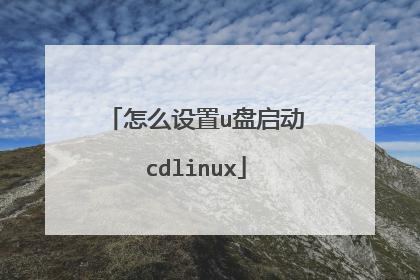如何从u盘启动cdlinux?
试试用unetbootin_-391。 1,下载unetbootin_-391,2,插入u盘,3,格式化u盘,4,运行unetbootin_-391,选择加载你的cdlinux的iso文档,5,写入。6,ok了。反正我的是这样就搞定的,我用的是CDlinux0.9.6.1_SSE版本,查过无数教程,结果真是出乎自己意料。呵呵。。。 祝你好运。

cdlinux u盘启动怎么制作教程
需要用到的软件: BOOTICE V1.3.2 绿色版 UltraISO PE(软碟通) V9.5.3.2901 简体中文绿色单文件版 grub4dos V0.4.4 绿色版 打开UltraISO ,先用 UltraISO 写入硬盘映像 等待写入成功;解压 grub4dos,把 grldr 和 menu.lst 两个文件复制到 U 盘;打开 bootice创建启动;完成之后,用记事本打开 U 盘中的 menu.lst(即刚才复制进去的menu.lst 文件),把里面的内容全部删除复制以下内容进去,保存。timeout=3 default 0 title CDLINUX find --set-root /CDLINUX/bzImage kernel /CDLINUX/bzImage CDL_DEV=LABEL=CDLINUX CDL_LANG=zh_CN.UTF-8 initrd /CDLINUX/initrd 特别提示:要注意的是大小写问题,比如刻录的盘符为CDLINUX 那么就全大写,是CDLinux那么就大小写一起。 这样就完成了,最后大家重启电脑设置BIOS从U盘启动就可以了。---亲测可用

如何在Linux制作启动U盘
制作方法 1.首先格式化U盘,可以选择快速格式化。设置如下图:启动Unetbootin-windows-latest如图设置,选择我们准备好的光盘镜像ISO文件。检查你要制作的是否是I盘,一定不要选错了,如果没有错误点击确定按钮,则开始制作,如下图。制作完成,这里可以不用着急选择“现在重启”,选择“退出”按钮,到这一步我们还需要配置下Linux的启动文件。退出后使用syslinux.cfg配置文件覆盖U盘根目录的同名文件,如下图:这样电脑设置为U盘启动时,就可以选择简体中文版的CDlinux了。在启动的时候选择Default Chinese或(zh_TW) Chinese,如果你没有这个配置文件,也可以把下面的内容全部替换syslinux.cfg的内容。这个是我自己修改的启动菜单文件,默认为简体中文启动。default vesamenu.c32prompt 0menu title Please select the startup mode--Jacktimeout 100label unetbootindefaultmenu label Default Chinesekernel /CDlinux/bzImageappend initrd=/CDlinux/initrd quiet CDL_LANG=zh_CN.UTF-8label unetbootindefaultmenu label Default No Parameters Modekernel /ubnkernappend initrd=/ubninitlabel ubnentry0menu label Safe Graphics Modekernel /CDlinux/bzImageappend initrd=/CDlinux/initrd quiet CDL_SAFEG=yeslabel ubnentry1menu label (de_DE) Deutschkernel /CDlinux/bzImageappend initrd=/CDlinux/initrd quiet CDL_LANG=de_DE.UTF-8label ubnentry2menu label (en_CA) Englishkernel /CDlinux/bzImageappend initrd=/CDlinux/initrd quiet CDL_LANG=en_CA.UTF-8label ubnentry3menu label (en_GB) Englishkernel /CDlinux/bzImageappend initrd=/CDlinux/initrd quiet CDL_LANG=en_GB.UTF-8label ubnentry4menu label (en_US) Englishkernel /CDlinux/bzImageappend initrd=/CDlinux/initrd quiet CDL_LANG=en_US.UTF-8label ubnentry5menu label (fr_CA) Frenchkernel /CDlinux/bzImageappend initrd=/CDlinux/initrd quiet CDL_LANG=fr_CA.UTF-8label ubnentry6menu label (fr_CH) Frenchkernel /CDlinux/bzImageappend initrd=/CDlinux/initrd quiet CDL_LANG=fr_CH.UTF-8label ubnentry7menu label (fr_FR) Frenchkernel /CDlinux/bzImageappend initrd=/CDlinux/initrd quiet CDL_LANG=fr_FR.UTF-8label ubnentry8menu label (ja_JP) Japanesekernel /CDlinux/bzImageappend initrd=/CDlinux/initrd quiet CDL_LANG=ja_JP.UTF-8label ubnentry9menu label (ko_KR) Koreankernel /CDlinux/bzImageappend initrd=/CDlinux/initrd quiet CDL_LANG=ko_KR.UTF-8label ubnentry10menu label (ru_RU) Russiankernel /CDlinux/bzImageappend initrd=/CDlinux/initrd quiet CDL_LANG=ru_RU.UTF-8label ubnentry11menu label (zh_CN) Chinesekernel /CDlinux/bzImageappend initrd=/CDlinux/initrd quiet CDL_LANG=zh_CN.UTF-8label ubnentry12menu label (zh_TW) Chinesekernel /CDlinux/bzImageappend initrd=/CDlinux/initrd quiet CDL_LANG=zh_TW.UTF-8label ubnentry13menu label MemTest86+:a thorough, stand alone memory tester for x86kernel /CDlinux/boot/memtest.bin.gzappend initrd=/ubninit到这一步应该可以使用我们的U盘来启动CDLinux了。重启电脑,按F12进入启动菜单选择,我们选择USB启动。错误一:进入U盘启动后屏幕一直黑屏但是我用的是Win7系统,我启动后出现黑屏,只有一个光标在最左上角一闪一闪的,说明我制作的还无法启动。如下图:我们还是无法启动,因为U盘引导还要有MBR扇区,否则无法制作启动盘,我们使用ULtraISO工具来制作引导记录文件。注意①:U盘必须要有MBR扇区,否则无法制作启动盘,检测U盘是否有MBR的软件和方法自己在网上找下下载,现在一般的U盘默认都支持的,我的这个就没有去检查,直接写MBR引导记录,所以大家尽量用质量好一点的U盘,例如金士顿打开我们的打开ULtraISO软件,网上绿色版的很多,解压就可以用,但需要注意一下版本,好像自UltraISO V9.2起,UltraISO已经包含制作启动U盘的功能;我用的是9.6.1版本的,人下图:在打开的界面中点击“启动”菜单,选择“写入硬盘镜像...”,如下图:打开如下图:在上图中,选择U盘的盘符,注意不要写错了,点击便捷启动-->写入新的音频主引导记录(MBR)-->USB-HDD+我这里选择的USB-HDD+,你也可以根据自己的电脑情况自己选择。稍后会提示(MBR)引导记录写入成功的提示,直接点击确定按钮。各种U盘启动模式简介:1、USB-HDD:硬盘仿真模式,DOS启动后显示C:盘,HP U盘格式化工具制作的U盘即采用此启动模式。此模式兼容性很高,但对于一些只支持USB-ZIP模式的电脑则无法启动。2、USB-ZIP:大容量软盘仿真模式,DOS启动后显示A盘,FlashBoot制作的USB-ZIP启动U盘即采用此模式。此模式在一些比较老的电脑上是唯一可选的模式,但对大部分新电脑来说兼容性不好,特别是大容量U盘。3、USB-HDD+:增强的USB-HDD模式,DOS启动后显示C:盘,兼容性极高。其缺点在于对仅支持USB-ZIP的电脑无法启动。4、USB-ZIP+:增强的USB-ZIP模式,支持USB-HDD/USB-ZIP双模式启动(根据电脑的不同,有些BIOS在DOS启动后可能显示C:盘,有些BIOS在DOS启动后可能显示A:盘),从而达到很高的兼容性。其缺点在于有些支持USB-HDD的电脑会将此模式的U盘认为是USB-ZIP来启动,从而导致4GB以上大容量U盘的兼容性有所降低。5、USB-CDROM:光盘仿真模式,DOS启动后可以不占盘符,兼容性一般。其优点在于可以像光盘一样进行XP/2003安装。制作时一般需要具体U盘型号/批号所对应的量产工具来制作,对于U3盘网上有通用的量产工具。再次重启,则可以正常的进入CDLinux系统了。错误二:使用ULtraISO制作的U盘启动,无法启动网上有很多人说可以使用ULtraISO直接刻录到U盘,本人页进行了测试,按照网上的方式一步一步的制作,最后制作完成后,刻录成功后,U盘的文件是这样的:重启后,界面提示如下图:本人经过网上查询,网上说ULtraISO制作Windows的系统,但是制作Linux的系统则无法引导启动,所以改用以上的方法,使用Unetbootin+ULtraISO制作U盘的CDLinux系统,以上可以成功引导并启动。具体的出处我忘记。把U盘的CDLinux系统隐藏相信你看了上面的教程,应该已经制作了一个可以启动并运行的CDLinux系统了吧,但是在我们的U盘还有部分没有用,总不能这么大的一个U盘就为cdlinux使用吧?如果再向U盘里存东西,也比较乱,万一哪天误删除把CDLinux用的一些文件给删除,上面的做了这么长时间的就白辛苦了。所以我打算把CDLinux的文件进行隐藏掉,而且U盘又不影响使用,我们比较理想的是U盘启动盘制作完成后,并不影响U盘原有功能,你仍然可以用U盘存储数据.(本人用的是金士顿8G的U盘),所以我这里介绍两个方式对CDLinux系统进行隐藏:隐藏方式一:制作完启动盘后,把所有的CDLinux文件属性设置为隐藏掉,这样表面上看还是一个普通的U盘,也不容易造成误删。隐藏方式二:制作一个隐藏分区,把CDLinux装在隐藏分区中。第一种隐藏方式比较简单,我想大家都会,这里就不去详细介绍了,不会的再给我留言吧。这里主要介绍第二种方式,使用ULtraISO的功能,把CDLinux写入U盘的隐藏分区,讲解如下:通过上面的教程讲解,相信你现在手上的U盘已经可以正常的启动进入CDLinux系统了,上面我们也讲解了为什么通过ULtraISO制作的U盘无法进入系统,并且我们在写MBR引导的时候,不知道你是否注意到有个“隐藏启动分区”的选项,对我们就要使用这个功能。我的想法是这样的:在用ULtraISO制作的U盘启动CDLinux中,ULtraISO只是机械的把CDlinux0.9.7.1_SSE.iso中的文件拷贝到U盘里,并没有产生其他的文件,我就利用这个功能,把可以正常启动进入CDLinux的U盘,重新刻录到U盘;首先使用ULtraISO把我们已经制作成功的U盘启动CDLinux,也就是你U盘上的所有文件,制作成一个ISO文件,如下图:我们重新制作了一个ISO文件,文件名是CDlinux0.9.7.1_SSE_Jack.iso这个是我们刚从U盘上的文件制作的,然后在用ULtraISO把这个ISO文件写入到U盘的隐藏分区,点击“启动”菜单,选择“写入硬盘镜像...”,如下图:在隐藏启动分区选择“隐藏”,点击“格式化”选择格式化保证U盘比较干净,然后在点击“写入”按钮,会有警告提示,如下图:选择是,等待完成并退出,好了这时候打开我们的U盘,看不到任何文件,打开我们的磁盘管理,可以看到如下图: 再次重启,进入CDLinux系统,可以正常启动,好了到此我们的CDLinux完美隐藏,并且也不影响U盘的正常使用,就算你现在格式化U盘,依然不会影响我们的CDLinux系统分区的数据,达到了完美结合的目的。

cdlinux0.9.6.1万能无线破解系统怎么弄到U盘,做成U盘启动
劝你别破,费时耗力成功率极低。wap加密几乎破不了。我是2路显卡交火高端主机,用奶瓶暴力破解跑字库只破过wep,wap想都别想。 你做U盘启动的话直接用bootshoot写入就行了,不会的话直接下个一键安装的。
可以利用ultraiso将cdlinux的光盘镜像写入U盘,具体可参考: http://jingyan.baidu.com/article/d713063568b20413fdf4752c.html
用这个软件:bootshoot
可以利用ultraiso将cdlinux的光盘镜像写入U盘,具体可参考: http://jingyan.baidu.com/article/d713063568b20413fdf4752c.html
用这个软件:bootshoot

怎么设置u盘启动cdlinux
用到的工具 : 1.老毛桃U盘启动盘制作工具Build 201205011)、从老毛桃官方网站http://www.laomaotao.net/下载老毛桃U盘启动制作工具。2)、运行程序之前请尽量关闭杀毒软件和安全类软件(本软件涉及对可移动磁盘的读写操作,部分杀软的误报会导致程序出错!)下载完成之后Windows XP系统下直接双击运行即可,Windows Vista或Windows7/8系统请右键点以管理员身份运行。 U盘启动制作教程1)、打开主程序,插入你的U盘或者其它可移动磁盘,在磁盘列表里会自动列出当前电脑中所有的可移动磁盘的盘符、型号、容量等信息。 2)、磁盘列表中选择你要制作启动的可移动磁盘,启动模式USB-HDD或USB-ZIP可选,默认采用USB-HDD模式。(chs模式主要针对某些不能检测的Bios,一般不需要勾选此项!)启动分区大小也可以进行自由调整。 3)、尽量退出杀毒软件和安全类软件以免发生错误,点击 按钮,程序会提示是否继续,确认所选磁盘无重要数据后点是开始制作. 4)、制作过程中不要进行其它操作以免造成制作失败。制作完成后正确设置电脑BIOS(设置方法请参照设置U盘启动教程)即可从U盘启动了。为了验证启动制作是否成功,也可以在制作完成后根据提示运行电脑模拟器进行U盘模拟启动。 注:启动文件是完全隐藏的,防病毒、防删除、防格式化。启动制作前后可移动磁盘仅仅会有容量上的微小差别。选择 之后磁盘容量会全部恢复。上面就是安装老毛桃PE的教程,按教程步骤很简单的2.拷贝veket的文件到U盘的veket的文件夹内,本教程使用的是(lucky8k-veket-3.78)。注意用WinRAR解压到U盘的veket文件夹后,文件名字会大写,要改小写,还有initrd这个文件会更名为inidrt,请更正,3.去baidu下载FbinstTool,启动程序后看下图 下图就是上面打开的老毛桃pe的启动菜单 下面的是PE启动菜单的文本checkrange 0x21 read 0x8280 && pxe detect NotExistcommand --set-path=(bd)/BOOT/GRUB/timeout 10default 11gfxmenu (ud)/BOOT/GRUB/MESSAGEconfigfile (md)4+8title 【01】 运行老毛桃Win03PE增强版checkrange 0x30001:-1 read 0x8298clearecho $[1106] Loading LMT WIN03PE.ISO, Please Wait ...map --mem (bd)/PE/WINPE.ISO (0xff) ! map (bd)/PE/WINPE.ISO (0xff)map --e820cycles=0map --hookchainloader (0xff)title 【02】 运行老毛桃Win7PE精简版(防蓝屏推荐)checkrange 0x30001:-1 read 0x8298clearecho $[1106] Loading LMT WIN7PE.ISO, Please Wait ...map --mem (bd)/PE/LMT7PE.ISO (0xff) ! map (bd)/PE/LMT7PE.ISO (0xff)map --e820cycles=0map --hookchainloader (0xff)title 【03】 运行老毛桃超微PE(适用老机)checkrange 0x30001:-1 read 0x8298clearecho $[1106] Loading LMT WIN03PE.ISO, Please Wait ...map --mem (bd)/PE/MINIPE.ISO (0xff) ! map (bd)/PE/MINIPE.ISO (0xff)map --e820cycles=0map --hookchainloader (0xff)title 【04】 DOS下安装系统GHO到硬盘第一分区RUN /BOOT/IMGS/XGHOST.IMGtitle 【05】 运行DiskGenius磁盘分区工具RUN /BOOT/IMGS/LMTDOS.IMGtitle 【06】 运行MaxDos VeDe 增强版工具箱RUN /BOOT/IMGS/MAXDOS.IMGtitle 【07】 启动DOS时代菜鸟工具箱RUN /BOOT/IMGS/DTSTOOL.IMAtitle 【08】 运行硬盘内存检测扫描工具map --mem (ud)/BOOT/IMGS/HDDMEMST.ISO (0xff)map --hookchainloader (0xff)title 【09】 运行Windows登陆密码破解map --mem (ud)/BOOT/IMGS/PASSWORD.ISO (0xff)map --hookchainloader (0xff)title 【10】 启动自定义ISO/IMG文件(LMT目录)RUN /LMT/title 【11】 安装原版Vista/Win7/Win8系统echo $[1106] Loading LMT.ISO Image, Please Wait ...map --mem (ud)/PE/LMT.ISO (0xff)map --hookchainloader (0xff)title 【12】 ===尝试从本地硬盘启动===echo $[1106] Loading NTBOOT.ISO Image, Please Wait ...map --mem (ud)/BOOT/IMGS/NTBOOT.ISO (0xff)map --hookchainloader (0xff)title 【13】 veketfind --set-root /veket/vmlinuzkernel /veket/vmlinuz root=/dev/ram0 PMEDIA=usbflash PSUBDIR=veketinitrd /veket/initrd.gztitle 【13】 veketfind --set-root /veket/vmlinuzkernel /veket/vmlinuz root=/dev/ram0 PMEDIA=usbflash PSUBDIR=veketinitrd /veket/initrd.gz(注意此第13段就是新加的veket的启动引导语句,红字部分要和你的U盘下的veket的文件名字相同,不然不能启动,当然13这个数字随便改,别和上面的相同就行。如果要安装多个veket版本,每多安装一个veket就多加一段这样的引导语句本注释不用拷贝)title 启动无线审计系统find --set-root /CDlinux/bzImagekernel /CDlinux/bzImage root=/dev/ram0 vga=791 CDL_LANG=zh_CN.UTF-8initrd /CDlinux/initrdboot把上面的文本覆盖保存,或自己编辑编辑完后在文本上点右键 点保存菜单(UTF-8)格式,保存菜单(ANSI)的不行 ,启动菜单会为空, 实测